Jangan lupa membaca artikel kami sebelumnya, mengenai > Panduan Bisnis Online bagi Pemula.
Sistem Windows 8.1 kamu error sehingga menyebabkan blue screen atau mungkin aplikasi yang baru saja di install tidak bisa di gunakan malah membuat laptop rusak ? memang masalah seperti itu pasti ada entah karena salah versi dalam menginstall driver hardware atau karena serangan dari virus - virus mematikan yang membuat laptop serta komputer kita tidak bisa digunakan. seperti yang kita semua tahu cara mengatasi hal - hal tersebut yang paling manjur adalah dengan melakukan Install Ulang. eits tapi masih ada lagi cara jitu yang bisa kita lakukan, yaitu dengan menggunakan System Restore yang bisa kita gunakan pada OS Windows 8.l
Pada Dasarnya, Sistem Restore adalah suatu fitur yang ada pada hampir semua versi OS dari Windows, mulai dari win XP, Vista, 7, hingga 8 dan yang paling terbaru adalah windows blue aka 8.1. System Restore windows 8 dapat membuat kita kembali ke pengaturan beberapa waktu lalu. pengaturan yang bisa di kembalikan adalah pengaturan software ( install & uninstall), Registry, Driver hardware. biasanya waktu yang menjadi patokan kita bisa kembali disebut restore point atau checkpoint. istilah kerennya System Restore itu seperti Mesin Waktu jadi kita bisa kembali ke masa lampau sebelum komputer kita rusak.
nah, pada kesempatan kali ini, Blog Solusi Masalah pada Komputer dan laptop ingin memberitahukan cara Bagaimana Melakukan System Restore pada Windows 8.1 karena seperti yang kita semua tahu bahwa terdapat beberapa perubahan tampilan dari windows 7 ke 8 dan tidak semua dari kita paham bagaimana caranya. silahkan disimak semoga bermanfaat.
dengan manfaat yang bisa kita dapatkan, cara menggunakannya cukup simple, silahkan ikuti.
selanjutnya akan muncul jendela aplikasi Sistem restore . disini klik tombol "Next"
Setelah ini akan ada daftar restore point yang tersedia. silahkan pilih menurut waktu dimana komputer kamu sebelum terjadi error. kamu bisa centang pada pilihan "show more restore points" untuk memunculkan restore point yang lain, kamu bisa juga klik "Scan for affected program" untuk melihat kira - kira aplikasi apa saja yang terkena dampak dari sesi restore sistem ini. jika sudah yakin silahkan klik "Next".
jika sudah akan muncul jendela konfirmasi bahwa kamu akan melakukan restore kembali ke waktu tersebut sesuai dengan restore point yang ada. jika yakin klik "Finish"
selanjutnya akan ada proses bar yang memperlihatkan bahwa komputer kamu sedang di restore sesuai kembali ke waktu yang sudah kamu pilih tadi. tunggu hingga proses selesai maka komputer akan restart dan ada pemberitahuan seperti ini jika proses restore telah berhasil.
Selamat, komputer atau laptop kamu kini kembali seperti sedia kala, namun harap perhatikan beberapa catatan berikut ini.
Nah itulah dia Cara Menggunakan System Restore pada Windows 8.1 Terbaru, semoga dapat bermanfaat bagi semua, jangan sungkan untuk meninggalkan komentar dan like fanspage kami untuk selalu mendapatkan artikel menarik tiap minggunya ya,, :) salam hangat dari admin MyRepairSolution.
Selain sebagai media informasi teknologi, kami juga berbagi artikel tentang bisnis online.
Sistem Windows 8.1 kamu error sehingga menyebabkan blue screen atau mungkin aplikasi yang baru saja di install tidak bisa di gunakan malah membuat laptop rusak ? memang masalah seperti itu pasti ada entah karena salah versi dalam menginstall driver hardware atau karena serangan dari virus - virus mematikan yang membuat laptop serta komputer kita tidak bisa digunakan. seperti yang kita semua tahu cara mengatasi hal - hal tersebut yang paling manjur adalah dengan melakukan Install Ulang. eits tapi masih ada lagi cara jitu yang bisa kita lakukan, yaitu dengan menggunakan System Restore yang bisa kita gunakan pada OS Windows 8.l
 |
| cover post |
nah, pada kesempatan kali ini, Blog Solusi Masalah pada Komputer dan laptop ingin memberitahukan cara Bagaimana Melakukan System Restore pada Windows 8.1 karena seperti yang kita semua tahu bahwa terdapat beberapa perubahan tampilan dari windows 7 ke 8 dan tidak semua dari kita paham bagaimana caranya. silahkan disimak semoga bermanfaat.
Fungsi dan Kegunaan System Restore
pada umumnya, dengan memanfaatkan fitur sistem restore ini kita dapat :
- Mengembalikan pengaturan sistem jika terdapat error
- Untuk kegiatan Troubleshooting hardware
- Menghilangkan Virus yang menyerang System
- Mengembalikan fungsionalitas driver hardware jika terjadi error.
Catatan :
Restore Point ada atau dibuat oleh windows ketika suatu aplikasi telah diinstall atau di uninstall. atau biasanya juga ada checkpoint yang dibuat oleh windows secara periodik.
Restore Point ada atau dibuat oleh windows ketika suatu aplikasi telah diinstall atau di uninstall. atau biasanya juga ada checkpoint yang dibuat oleh windows secara periodik.
Langkah - Langkah Menggunakan System Restore win8
Ada dua cara yang dapat kita tempuh untuk mengakses System restore pada windows 8.1 / 8. yang pertama melalu Control Panel dan yang kedua melalui Advanced Startup.
Melalui Control Panel
untuk dapat mengakses restore sistem melalui control panel, cukup mudah yaitu langkah - langkahnya sebagai berikut :
- Buka Control Panel
- Pilih System and Security
- pilih System > System Protection
- Pilih System Restore
setelah itu kamu akan dapat membuka jendela aplikasi system restore dan melakukan recovery dari sini.
Melalui Advanced Options
Nah jika kondisinya Kamu tidak bisa masuk kedalam windows kamu bisa mengakses System restore melalui Advanced Options. untuk mengetahui bagaimana cara masuk ke advanced options, kamu bisa baca panduannya dalam artikel cara mengakses safe mode tanpa f8 di windows 8 ini.
jika sudah masuk kedalam menu advanced options, langkah selajutnya adalah Klik "System Restore: Use a restore point recorded on your PC to restore Windows". setelah itu komputer akan melakukan restart . dari sini kamu bisa mengikuti panduan gambar berikut :
sesaat setelah restart, masuk dan pilih akun yang biasa kamu gunakan.
 |
| Sistem restore |
selanjutnya akan muncul jendela aplikasi Sistem restore . disini klik tombol "Next"
 |
| klik Next |
 |
| daftar restore point |
 |
| confirm system restore |
setelah ini akan muncul peringatan yang intinya menyatakan bahwa sekali System restore berjalan tidak dapat di ganggu. kamu klik Ok saja. :) untuk sekedar catatan, pada saat proses system restore nanti berjalan, di harapkan untuk tidak mematikan secara paksa komputer atau laptop kamu ya.
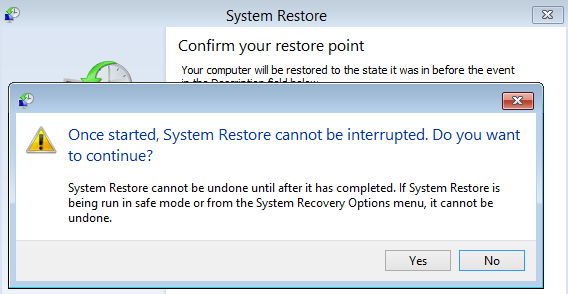 |
| warning, klik YES |
 |
| restore sukses |
namun jika pesan yang muncul seperti ini, berarti system restore yang baru kamu lakukan gagal.
 |
| system restore gagal |
Selamat, komputer atau laptop kamu kini kembali seperti sedia kala, namun harap perhatikan beberapa catatan berikut ini.
Catatan :
Jika kamu menjalankan System restore dari Safe Mode di windows 8, mohon di perhatikan bahwa perubahan yang telah dilakukan setelah system restore tidak akan bisa dikembalikan lagi (undo restore). oleh karena itu cobalah terlebih dahulu system restore dari normal mode, jika normal mode tidak bisa masuk baru kamu bisa lakukan sistem restore dari Safe mode.
Dalam proses restore ini setidaknya terjadi 2 kali reboot jadi jangan khawatir jika komputer kamu restart dengan sendirinya.
Harap diperhatikan juga bahwa system restore hanya merubah seperti sedia kala sistem dan registry serta aplikasi saja. untuk dokumen seperti file - file serta musik dsb itu tidak akan terkena effek dari system restore ini. artinya tidak akan ada file/dokumen yang hilang (kecuali aplikasi dan registri)
Jika kamu menjalankan System restore dari Safe Mode di windows 8, mohon di perhatikan bahwa perubahan yang telah dilakukan setelah system restore tidak akan bisa dikembalikan lagi (undo restore). oleh karena itu cobalah terlebih dahulu system restore dari normal mode, jika normal mode tidak bisa masuk baru kamu bisa lakukan sistem restore dari Safe mode.
Dalam proses restore ini setidaknya terjadi 2 kali reboot jadi jangan khawatir jika komputer kamu restart dengan sendirinya.
Harap diperhatikan juga bahwa system restore hanya merubah seperti sedia kala sistem dan registry serta aplikasi saja. untuk dokumen seperti file - file serta musik dsb itu tidak akan terkena effek dari system restore ini. artinya tidak akan ada file/dokumen yang hilang (kecuali aplikasi dan registri)
Nah itulah dia Cara Menggunakan System Restore pada Windows 8.1 Terbaru, semoga dapat bermanfaat bagi semua, jangan sungkan untuk meninggalkan komentar dan like fanspage kami untuk selalu mendapatkan artikel menarik tiap minggunya ya,, :) salam hangat dari admin MyRepairSolution.
Selain sebagai media informasi teknologi, kami juga berbagi artikel tentang bisnis online.
Komentar
Posting Komentar